DC-WFF.DLL లోపాన్ని లోడ్ చేస్తున్నప్పుడు ఏదో తప్పు (09.16.25)
మీరు విండోస్ ఉపయోగించడం ప్రారంభించినప్పటి నుండి మీరు ఎన్ని దోష సందేశాలను ఎదుర్కొన్నారు? ఈ unexpected హించని సందేశాలను చూడటం నిజంగా తలనొప్పి, ఎందుకంటే అవి సాధారణంగా చూపించడానికి స్పష్టమైన కారణాన్ని చూపించవు మరియు అవి పరిష్కారాలతో కూడా రావు. అయినప్పటికీ, ఈ లోపాలు కొన్ని సాధారణమైనవి మరియు వాటి గురించి మీకు బాగా తెలుసుకోవాలని మేము లక్ష్యంగా పెట్టుకున్నాము.
ఈ వ్యాసంలో, విండోస్ లోపం “DC-WFF.DLL ని లోడ్ చేస్తున్నప్పుడు ఏదో తప్పు” గురించి చర్చిస్తాము. దాని కారణాలు మరియు కొన్ని సిఫార్సు చేసిన పరిష్కారాలు.
విండోస్లో “DC-WFF.DLL” లోడ్ అవుతున్నప్పుడు ఏదో తప్పు ఏమిటి?మీరు “DC-WFF.DLL ని లోడ్ చేస్తున్నప్పుడు ఏదో తప్పు” ఎదుర్కొనవచ్చు DC-WFF.dll ఫైల్ సరిగా నమోదు కాకపోతే లేదా విరుద్ధమైన ప్రోగ్రామ్ల అవినీతి సంస్థాపన ఉన్నప్పుడు విండోస్లో. సిస్టమ్ను బూట్ చేసిన తర్వాత లేదా వినియోగదారు సిస్టమ్ను పున ar ప్రారంభించిన ప్రతిసారీ లోపం సందేశం కనిపిస్తుంది.
విండోస్లో “DC-WFF.DLL ని లోడ్ చేస్తున్నప్పుడు ఏదో తప్పు” ఎలా పరిష్కరించాలి?విండోస్లో “DC-WFF.DLL ని లోడ్ చేస్తున్నప్పుడు ఏదో తప్పు” పరిష్కరించడానికి, మీరు ప్రయత్నించే కొన్ని పరిష్కారాలు ఉన్నాయి. ఉత్తమ ఫలితాల కోసం మీరు సిఫార్సు చేసిన క్రమంలో వాటిని అనుసరించవచ్చు.
కానీ మీరు కొనసాగడానికి ముందు, మీ సిస్టమ్ యొక్క యాంటీవైరస్ను తాత్కాలికంగా నిలిపివేయడానికి ప్రయత్నించండి. కొంతమంది ప్రభావిత వినియోగదారుల కోసం, అలా చేయడం వలన DLL సమస్య పరిష్కరించబడింది. మీ యాంటీవైరస్ ప్రోగ్రామ్ ద్వారా లోపం ప్రేరేపించబడలేదని మీరు నిర్ధారించిన తర్వాత, మీ సిస్టమ్ను బెదిరింపుల నుండి రక్షించడానికి దాన్ని మళ్లీ ప్రారంభించండి.
పరిష్కరించండి # 1: DC-WFF.dll ఫైల్ను తిరిగి నమోదు చేయడానికి ప్రయత్నించండి.చెప్పినట్లుగా , మీ విండోస్ సిస్టమ్లో ఫైల్ తప్పుగా నమోదు చేయబడితే మీరు DC-WFF.dll లోపాన్ని చూడవచ్చు. కాబట్టి, ఈ సందర్భంలో, ఫైల్ను తిరిగి నమోదు చేయడం ట్రిక్ చేయగలదు.
DC-WFF.dll ఫైల్ను తిరిగి ఎలా నమోదు చేయాలో ఇక్కడ ఒక గైడ్ ఉంది:
మీరు మీ సిస్టమ్లో ఇన్స్టాల్ చేసిన అనువర్తనాల్లో ఒకటి కొన్ని ప్రారంభ అంశాలను బ్లాక్ చేస్తుంటే మీరు లోపం ఎదుర్కొనే అవకాశం ఉంది. మీ సిస్టమ్లో సమస్యాత్మక అనువర్తనం ఉందో లేదో గుర్తించడానికి, క్లీన్ బూట్ చేయండి. కనుగొనబడిన తర్వాత, అనువర్తనాన్ని తీసివేయండి లేదా నిలిపివేయండి. 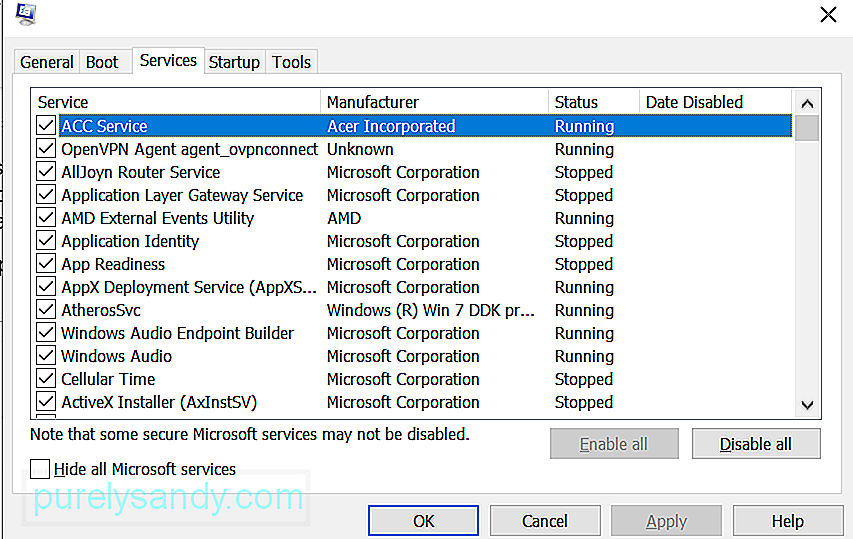
శుభ్రమైన బూట్ చేయడానికి, ఈ దశలను అనుసరించండి:
టాస్క్ మేనేజర్ లోని దాని సంబంధిత ప్రక్రియపై కుడి-క్లిక్ చేసి, ఫైల్ స్థానాన్ని తెరవండి ఎంచుకోవడం ద్వారా కూడా మీరు సమస్యాత్మక ప్రోగ్రామ్ను కనుగొనవచ్చు. మీరు తప్పు ప్రోగ్రామ్ను గుర్తించిన తర్వాత, దాన్ని మళ్లీ ఇన్స్టాల్ చేయండి లేదా అప్డేట్ చేయండి.
పరిష్కరించండి # 3: TP- లింక్ డ్రైవర్ మరియు దాని అప్లికేషన్ను మళ్లీ ఇన్స్టాల్ చేయండి. పరికర డ్రైవర్ లేదా దాని అనువర్తనం. మరియు వారి ప్రకారం, TP- లింక్ డ్రైవర్ మరియు అనువర్తనాన్ని తిరిగి ఇన్స్టాల్ చేయడం వల్ల సమస్య నుండి బయటపడవచ్చు.ఏమి చేయాలో దశల వారీ మార్గదర్శిని కోసం, క్రింది దశలను చూడండి:
అనువర్తనాన్ని మళ్లీ ఇన్స్టాల్ చేయడం పని చేయకపోతే, బదులుగా టిపి-లింక్ పరికర డ్రైవర్ను మళ్లీ ఇన్స్టాల్ చేయడానికి ప్రయత్నించండి. దీని కోసం, మీరు డ్రైవర్ అప్డేటర్ సాధనాన్ని ఉపయోగించవచ్చు. ఇది అననుకూల డ్రైవర్ సాఫ్ట్వేర్ను ఇన్స్టాల్ చేయకుండా మిమ్మల్ని నిరోధిస్తుంది మరియు సున్నితమైన ఇన్స్టాలేషన్ ప్రాసెస్ను నిర్ధారిస్తుంది.
# 4 ను పరిష్కరించండి: ఆటోమేటిక్ డిఎల్ఎల్ మరమ్మతు సాధనాన్ని అమలు చేయండి. మీరు ఎదుర్కొంటున్న DLL సమస్యను పరిష్కరించడానికి ఇన్బిల్ట్ DLL మరమ్మతు సాధనాన్ని ఉపయోగించండి. ఈ అధునాతన మరియు సులభ సాధనం ఏదైనా విరిగిన లేదా తప్పిపోయిన DLL ఫైల్ను స్కాన్ చేయవచ్చు, గుర్తించవచ్చు, పరిష్కరించవచ్చు మరియు భర్తీ చేయవచ్చు. దీన్ని ఉపయోగించడం ద్వారా, మీరు “DC-WFF.DLL ని లోడ్ చేస్తున్నప్పుడు ఏదో తప్పు” వంటి లోపాలను పరిష్కరించవచ్చు. # 5 ని పరిష్కరించండి: విండోస్ నవీకరణలను వ్యవస్థాపించండి. విండోస్ 10 లో, మీ పరికరం సరిగ్గా నడుస్తూ ఉండటానికి మరియు దోష సందేశాలు కనిపించకుండా ఉండటానికి తాజా నవీకరణలను ఎప్పుడు, ఎలా పొందాలో నిర్ణయించే అధికారం మీకు ఉంది. 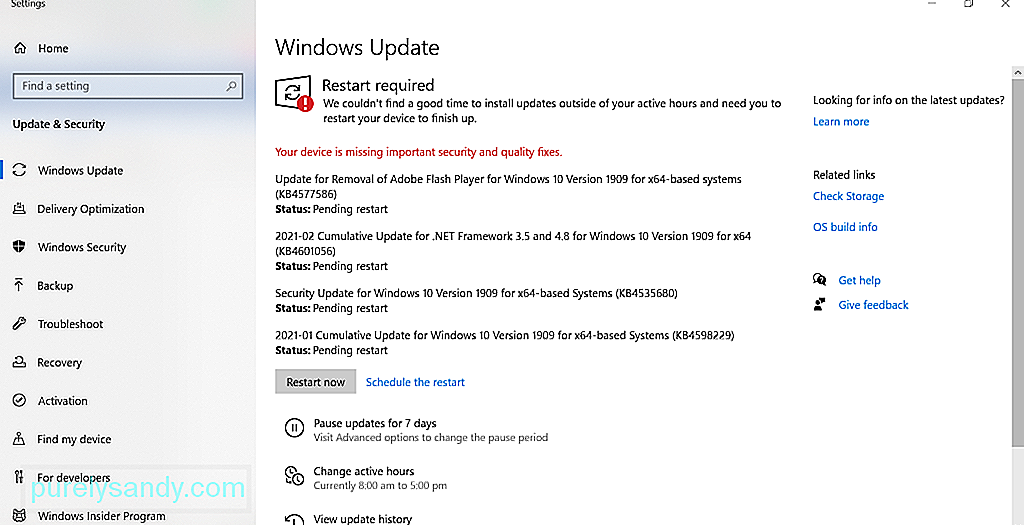
మీ పరికరం తాజాగా ఉందని నిర్ధారించడానికి, ఈ క్రింది వాటిని చేయండి:
దీన్ని ఉపయోగించడానికి, ఈ దశలను అనుసరించండి:
లోపం సందేశం తప్పిపోయిన లేదా పాడైన సిస్టమ్ ఫైల్ నుండి రావచ్చు. అదే జరిగితే, మీ సిస్టమ్ను దాని టిప్టాప్ ఆకారంలోకి తీసుకురావడానికి సిస్టమ్ ఫైల్ చెకర్ యుటిలిటీని ఉపయోగించండి. ప్రారంభ మెనుపై కుడి క్లిక్ చేసి, కమాండ్ ప్రాంప్ట్ (అడ్మిన్) ను ఎంచుకోవడం ద్వారా ప్రాంప్ట్ కమాండ్ లైన్.
మీ సిస్టమ్ నుండి మాల్వేర్ ఎంటిటీలను తొలగించడానికి, విండోస్ డిఫెండర్ లేదా మూడవ పార్టీ యాంటీవైరస్ పరిష్కారం.
విండోస్ డిఫెండర్ ఉపయోగించి మాల్వేర్ స్కాన్ చేయడానికి, ఈ క్రింది వాటిని చేయండి:
ప్రత్యామ్నాయంగా, మీరు మూడవ పార్టీ యాంటీవైరస్ పరిష్కారాన్ని ఇన్స్టాల్ చేయవచ్చు. మీరు ఒకదాన్ని ఇన్స్టాల్ చేసిన తర్వాత, హానికరమైన ఎంటిటీ మీ పరికరంలోకి చొరబడలేదని నిర్ధారించడానికి పూర్తి స్కాన్ చేయండి. మెరుగైన ఫలితాల కోసం మీరు దీన్ని విండోస్ డిఫెండర్తో పాటు ఉపయోగించవచ్చు.
చుట్టడంDLL లోపాలు ఎక్కడా లేని పాపప్ మరియు మీ అనువర్తనాలు బాగా పనిచేయకుండా ఉంచే బాధించే సమస్యలు. కాబట్టి, మీరు వీలైనంత త్వరగా వారితో వ్యవహరించాలి.
“DC-WFF.DLL ని లోడ్ చేస్తున్నప్పుడు ఏదో తప్పు” కాకుండా, విండోస్ 10 ను ఉపయోగించినప్పుడు మీకు ఎదురయ్యే అనేక ఇతర DLL లోపాలు ఉన్నాయి. అయితే శుభవార్త ఏమిటంటే ఈ లోపాలను సులభంగా పరిష్కరించవచ్చు. DLL- సంబంధిత సమస్యలను ఎలా పరిష్కరించాలో గైడ్ కోసం మేము పైన సమర్పించిన పరిష్కారాలను మీరు చూడవచ్చు. ఇంకా మంచిది, మరింత నిర్దిష్ట పరిష్కారం కోసం మైక్రోసాఫ్ట్ మద్దతు బృందాన్ని సంప్రదించండి.
పై పరిష్కారాలలో ఏది మీ కోసం పనిచేసింది? వ్యాఖ్యలలో మీ అనుభవాన్ని మాకు తెలియజేయండి.
YouTube వీడియో: DC-WFF.DLL లోపాన్ని లోడ్ చేస్తున్నప్పుడు ఏదో తప్పు
09, 2025

